Jak dodać znajomych w Spotify z/bez Facebooka
Odkrywanie i słuchanie nowej muzyki to jedna z najprzyjemniejszych rzeczy, jakie można robić w Spotify, a przyjaciele użytkownika mogą być doskonałym źródłem nowych utworów. Obserwując znajomych w Spotify, możesz zobaczyć ich aktywność w panelu aktywności znajomych, a także zobaczyć, kto obserwuje Cię w Spotify. W tym przewodniku pokażemy, jak to zrobić dodaj znajomych w Spotify dzięki czemu możesz dowiedzieć się, jakiego dźwięku słuchają ostatnio Twoi znajomi.
Przewodnik po zawartości Część 1. Jak znaleźć i obserwować znajomych w Spotify?Część 2. Jak znaleźć znajomych na Spotify za pomocą Facebooka?Część 3. Dodatkowa wskazówka: udostępniaj muzykę Spotify bez subskrypcji PremiumCzęść 4. Często zadawane pytaniaCzęść 5. Wniosek
Część 1. Jak znaleźć i obserwować znajomych w Spotify?
Jak dodać znajomych na Spotify? Na szczęście wystarczyło wykonać tylko kilka prostych kroków, aby dodać swoich najlepszych przyjaciół Spotify. Wszystko, czego potrzebujesz, to nazwa użytkownika, niezależnie od tego, czy jest Twoja, czy Twojego znajomego. Nazwa użytkownika Spotify jest unikalna dla każdego użytkownika, jednak większość użytkowników nie zna lub nie pamięta swoich nazw użytkowników, ponieważ jest to zbiór losowych liter i cyfr. Jeśli Ty lub Twoi znajomi nie jesteście pewni, jaka jest nazwa użytkownika, oto jak znaleźć prawidłową nazwę profilu przed dodaniem kogoś:
Znajdź nazwę użytkownika Spotify w aplikacji mobilnej: Otwórz aplikację mobilną Spotify. Przejdź do Ustawień Spotify i kliknij Konto. Na stronie Twojego konta zobaczysz swoją nazwę użytkownika.
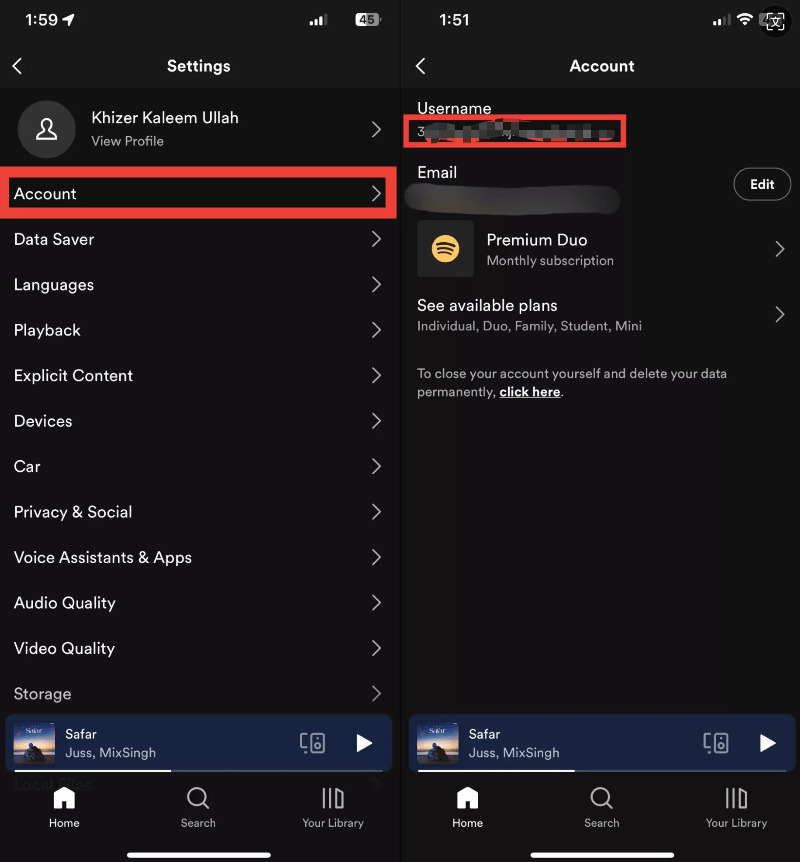
Znajdź nazwę użytkownika Spotify w aplikacji komputerowej: Kliknij przycisk swojego profilu w prawym górnym rogu. Kliknij Konto. Zostaniesz przekierowany na stronę internetową, na której możesz znaleźć swoją nazwę użytkownika Spotify, klikając Edytuj profil.
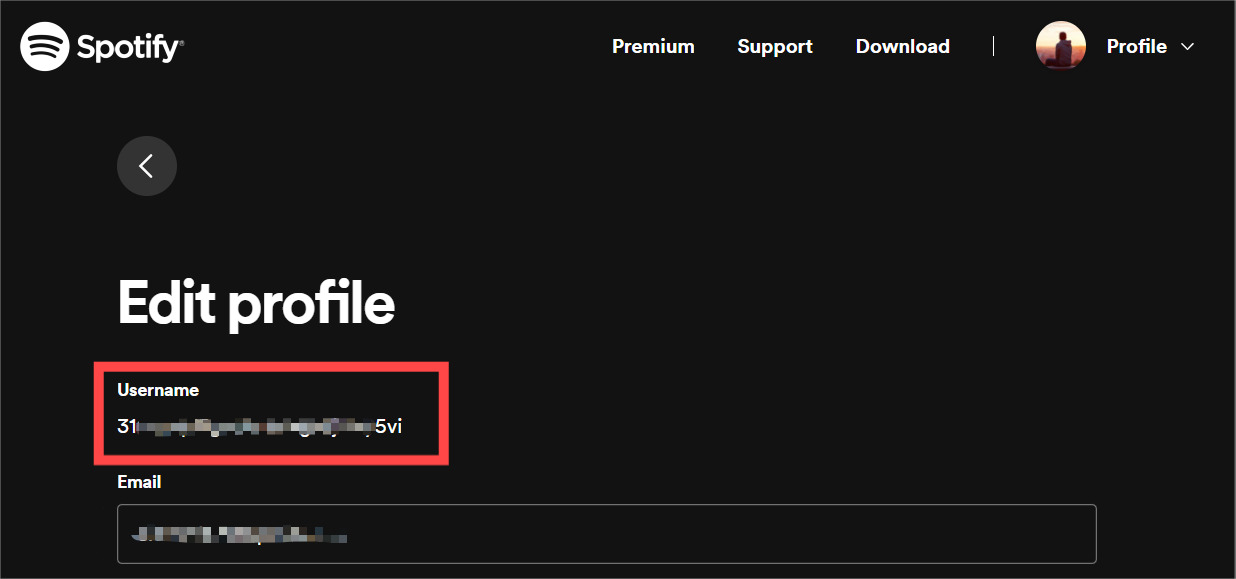
Obserwowanie kogoś w Spotify poprzez wyszukiwanie nazwy użytkownika to najbardziej bezpośrednia metoda, która działa zarówno na urządzeniach mobilnych, jak i na komputerach stacjonarnych. Teraz wiesz, jak sprawdzić nazwę użytkownika. Oto jak dodać znajomych w Spotify:
Wyszukaj i śledź znajomych w aplikacji mobilnej Spotify:
Krok 1. Otwórz aplikację mobilną Spotify. Przejdź do opcji Szukaj.
Krok 2. Kliknij pasek wyszukiwania i wpisz „spotify:user:nazwa użytkownika”, a wyświetli się strona profilu Twojego znajomego. Stuknij przycisk Obserwuj. Jeśli zmienisz zdanie i chcesz przestać obserwować profil, dotknij opcji Obserwuj.
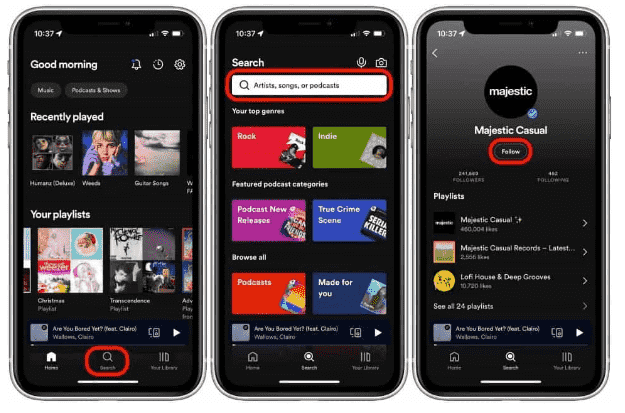
Wyszukaj i śledź znajomych w aplikacji komputerowej Spotify:
Jeśli wolisz słuchać muzyki na komputerze, możesz dodać znajomych w aplikacji komputerowej Spotify. Oto jak to się robi:
Krok 1. Otwórz Spotify na Windows lub Mac. Wpisz „spotify:user:nazwa użytkownika” w polu wyszukiwania u góry aplikacji komputerowej, a następnie naciśnij Enter.
Krok 2. Gdy znajdziesz znajomego, otwórz profil. Stuknij przycisk Obserwuj. Jeśli chcesz przestać obserwować użytkownika Spotify, kliknij opcję „Obserwuj”. Natychmiast przełączy się na Obserwuj, co oznacza, że pomyślnie je usunąłeś.
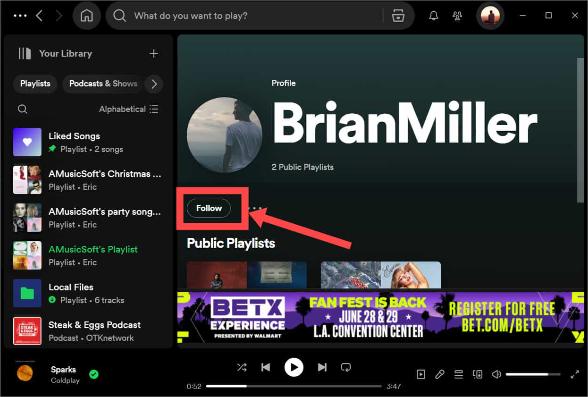
Część 2. Jak znaleźć znajomych na Spotify za pomocą Facebooka?
Spotify oferuje bogatsze doświadczenia społecznościowe, umożliwiając użytkownikom udostępnianie utworów na platformach mediów społecznościowych, takich jak Facebook i Instagramie. Kiedy połączysz swoje konto Spotify z kontem na Facebooku, możesz łatwo zalogować się do Spotify za pomocą konta na Facebooku, bez konieczności przypominania sobie osobnego hasła lub konieczności zapamiętywania nazwy użytkownika Spotify, co umożliwi Ci znajdowanie i obserwowanie znajomych. Jeśli Ty i Twoi znajomi korzystacie zarówno ze Spotify, jak i Facebooka, wykonaj poniższe czynności, aby dodać znajomych w Spotify za pomocą Facebooka.
Obserwuj znajomych z Facebooka w Spotify (na urządzeniach mobilnych)
Krok 1. Otwórz Spotify i przejdź do Ustawień. Zobacz swój profil.
Krok 2. Kliknij ikonę Więcej w prawym górnym rogu. Wybierz Znajdź znajomych > Połącz z Facebookiem.
Krok 3. Kliknij Kontynuuj, aby zezwolić Spotify na dostęp do aplikacji Facebook. Wprowadź swoją nazwę użytkownika i hasło do Facebooka, a następnie dotknij Zaloguj.
Krok 4. Teraz, gdy wrócisz do aplikacji Spotify, zobaczysz w Spotify swoich znajomych z Facebooka. Dodaj ich do swojej listy znajomych.
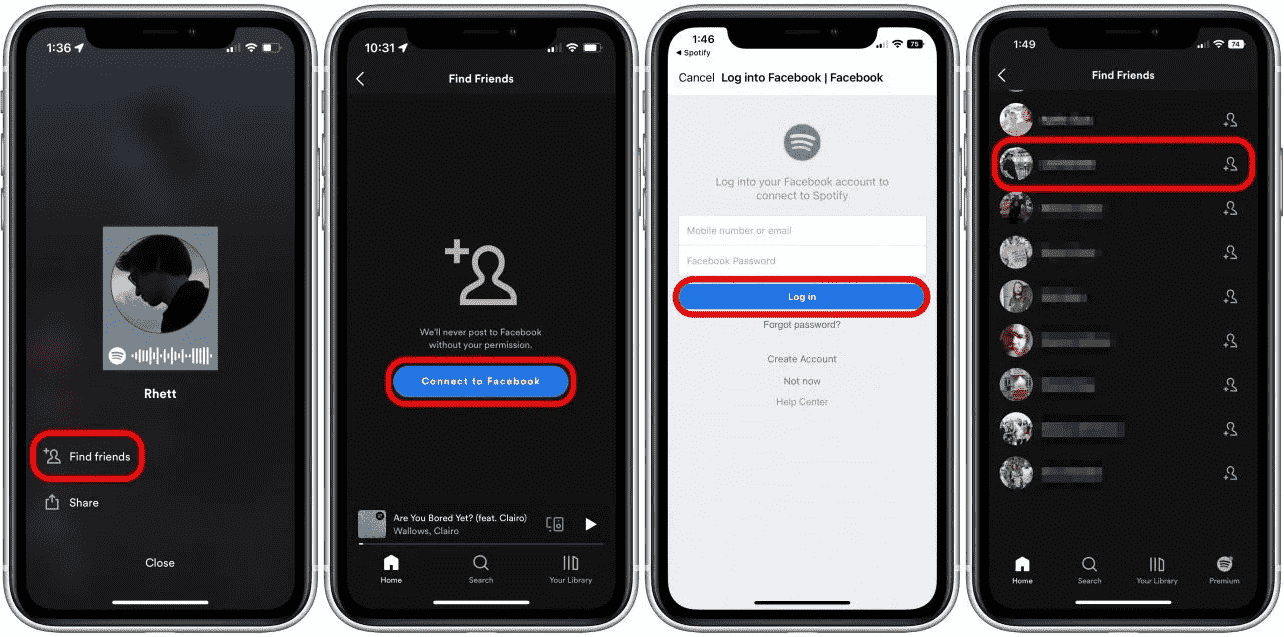
Obserwuj znajomych z Facebooka w Spotify (komputer stacjonarny)
Krok 1. Otwórz Spotify na komputerze Mac lub PC. Kliknij swoje imię i nazwisko w prawym górnym rogu, a następnie Ustawienia na liście rozwijanej.
Krok 2. Przewiń w dół do opcji Społeczności, a następnie kliknij przycisk Połącz z Facebookiem. W Spotify pojawia się nowe okienko. Zaloguj się do swojego konta na Facebooku.
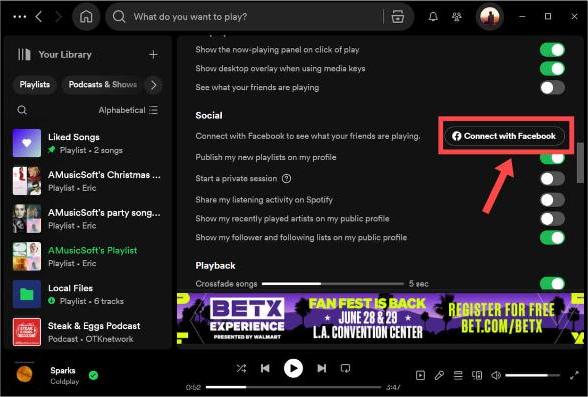
Krok 3. Po pomyślnym uwierzytelnieniu wróć do aplikacji Spotify i wybierz ikonę znajomych w prawym górnym rogu. Twoi znajomi z Facebooka pojawią się w okienku Aktywność znajomych. Wybierz tych, których chcesz śledzić.
Część 3. Dodatkowa wskazówka: udostępniaj muzykę Spotify bez subskrypcji Premium
Jeśli wykonałeś odpowiednie kroki, będziesz mógł dodawać znajomych w Spotify, niezależnie od tego, czy masz konto bezpłatne, czy Premium. W ten sposób możesz odkrywać nową, niesamowitą muzykę i nadążać za zainteresowaniami znajomych. Jednak tylko subskrybenci Premium mogą pobierać swoją ulubioną muzykę do odtwarzania offline. Tymczasem pobrane pliki można odtwarzać w aplikacji Spotify lub na jej platformie wyłącznie dzięki cyfrowemu zarządzaniu prawami (DRM). Dlatego trudno jest utworzyć playlistę imprezową offline z ulubioną muzyką Twoją lub Twojego znajomego.
Jak udostępniać utwory Spotify i odtwarzać je bez ograniczeń? Najlepszym sposobem na osiągnięcie tego jest skorzystanie z profesjonalnego narzędzia o nazwie AMusicSoft Spotify Music Converter który jest bardzo niezawodny, jeśli chodzi o procesy pobierania i konwersji. Ten Konwerter muzyki Spotify DRM może usunąć ochronę DRM utworów, pomagając Ci przenieść i odtwarzać je na dowolnym urządzeniu, na którym chcesz. AMusicSoft Spotify Music Converter może konwertować Spotify na MP3, AAC, WAV, FLAC, M4A itp., Do których można uzyskać dostęp na różnych urządzeniach i odtwarzaczach. Wszystkie te formaty wyjściowe będą wysokiej jakości. Choćby Spotify nie działa na swoim urządzeniu, możesz od razu odtwarzać je na innych odtwarzaczach muzycznych.
Konwersje w AMusicSoft odbywają się 5X szybciej, a tagi ID3, a nawet informacje o utworach mogą być nadal utrzymywane nawet po zakończeniu przetwarzania, więc nie powinno być żadnych problemów. Co więcej, ma funkcje dostosowywania atrybutów audio zgodnie z Twoimi potrzebami, takimi jak szybkość transmisji, częstotliwość próbkowania, kanał i szybkość konwersji itp.
Krok 1. AMusicSoft Spotify Music Converter ma swoje wersje dla Windows i Mac. Wybierz system operacyjny, który chcesz i pobierz plik instalacyjny. Po wykonaniu tej czynności zainstaluj AMusicSoft Spotify Music Converter w Twoim komputerze. Następnie uruchom go po instalacji.
Darmowe pobieranie Darmowe pobieranie
Krok 2. Zaloguj się na swoje konto w odtwarzaczu internetowym Spotify, aby uzyskać bezpośredni dostęp do swojej biblioteki muzycznej. Teraz możesz przeciągnąć i upuścić utwór, który chcesz udostępnić znajomym, bezpośrednio na przycisk „+”.

Krok 3. Wybierz format wyjściowy oraz folder, w którym będą przechowywane pliki.

Krok 4. Ostatnim krokiem jest kliknięcie „Konwertuj”, aby rozpocząć konwersję muzyki, albumów i list odtwarzania Spotify. Szybkość konwersji jest bardzo duża. Jednak nadal będzie to zależeć od liczby plików, które chcesz pobrać lub przekonwertować. Po zakończeniu procesu konwersji pliki zostaną wyświetlone w wybranym wcześniej folderze docelowym.

Część 4. Często zadawane pytania
Poznaliśmy właściwy proces dodawania znajomych w Spotify. Jeśli chcesz dowiedzieć się więcej o dodawaniu znajomych w Spotify, możesz sprawdzić najczęściej zadawane pytania poniżej.
Q1. Dlaczego po połączeniu nie mogę znaleźć znajomych Facebook?
Jeśli Twoje konto Spotify jest połączone z Facebookiem, ale nadal nie możesz znaleźć znajomych, sprawdź na Facebooku, czy Twoja lista znajomych jest udostępniona Spotify:
- W przeglądarce internetowej przejdź na stronę facebook.com/settings.
- Przejdź do aplikacji i stron internetowych.
- Wybierz Spotify.
Q2. Dlaczego nie mogę znaleźć playlist moich znajomych w Spotify?
Jeśli nie widzisz playlisty utworzonej przez znajomego po tym, jak go obserwuje, być może umieścił on tę playlistę jako prywatną lub ukrytą przed Tobą.
Powiązane tematy: Jak ustawić Spotify jako prywatny na liście odtwarzania/profilu >>>>
Q3. Czy dezaktywacja Facebooka ma wpływ na konto Spotify?
Tak. Jeśli dezaktywujesz swoje konto na Facebooku, nie będziesz mógł zalogować się do Spotify za pomocą Facebooka. Po dezaktywacji Facebooka możesz wprowadzić adres e-mail powiązany z Twoim kontem Spotify, aby zresetować nowe hasło do używania w Spotify. Możesz teraz użyć tych danych uwierzytelniających, aby zalogować się na swoje konto Spotify.
Część 5. Wniosek
Czy kiedykolwiek próbowałeś dodać znajomych w Spotify? Wykonując czynności, które wymieniliśmy powyżej, możesz dowiedzieć się, jakiego rodzaju muzyki słuchają Twoi znajomi i śledzić tych, którzy Cię śledzą. Wyszukiwanie ich imion i nazwisk w pasku wyszukiwania to bezpośredni sposób na śledzenie znajomych, a jeśli Twoi znajomi logują się do Spotify przy użyciu konta na Facebooku, możesz ich łatwo zlokalizować. Jeszcze lepiej, AMusicsoft Spotify Music Converter może być pomocny w pobieraniu ulubionych treści muzycznych ze Spotify do znajomych. Można go pobrać jednym kliknięciem. Spróbuj! Jeśli uznasz ten artykuł za przydatny, powiadom o nim swoich znajomych.
Ludzie również czytają
- Jak podłączyć Spotify do Discord na komputerze stacjonarnym i mobilnym?
- Ostateczne odniesienie do tego, jak dodać muzykę do historii na Instagramie
- Kompletny przewodnik na temat „Jak dodać własną muzykę do Quika”
- Łatwy sposób na dodanie utworu do TikTok ze Spotify
- Prosty przewodnik: jak dodać muzykę do KineMaster?
- Łatwy sposób na dodanie odtwarzacza muzyki do Tumblra
Robert Fabry jest zapalonym blogerem i entuzjastą technologii, który może cię zarazić, dzieląc się kilkoma wskazówkami. Ma również pasję do muzyki i pisał dla AMusicSoft na te tematy.